Xmind软件中怎样创建面向对象的类图
1、 在计算机中,打开Xmind软件,选择黑色背景的导图模板并打开,如下图所示。

2、 然后,鼠标左键选择中心主题,并修改主题名称为类,修改子标题名称,如下图所示。

3、 接着,在画布中,添加主题,并修改标题名称,如下图所示。

4、 然后,给类的主题添加分支主题,并修改标题名称,如下图所示。
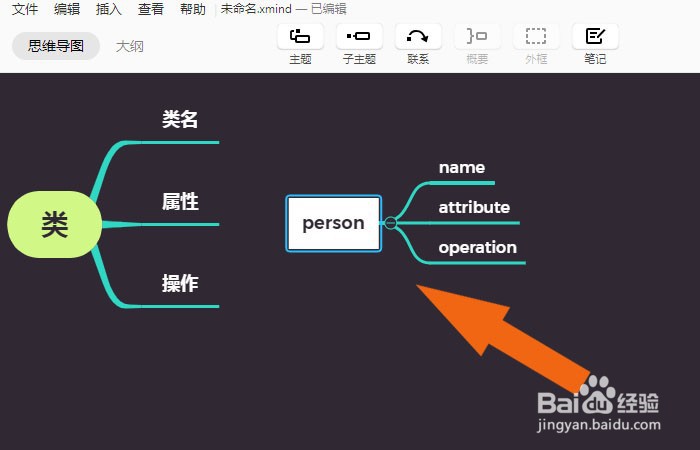
5、 接着,添加方形的主题,并修改标题名称,如下图所示。

6、 然后,选择分支主题,添加子标题,并输入数据,如下图所示。

7、 接着,选择类的主题,并添加【子主题】,作为文字说明,如下图所示。
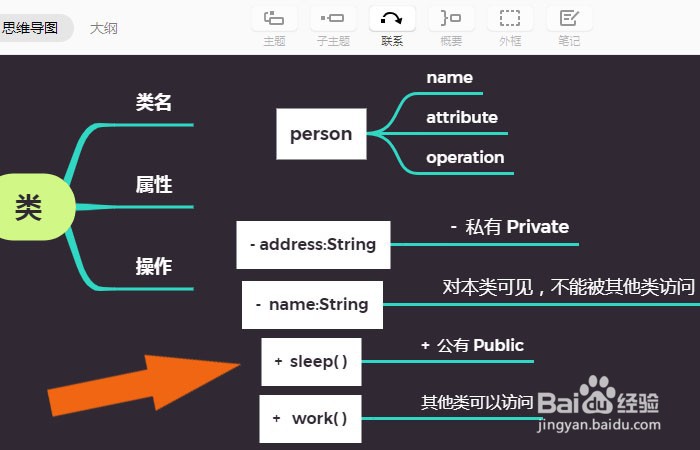
8、 最后,选择主题,并添加连线,显示出关联,如下图所示。通过这样的操作,就绘制好面向对象的类图了。
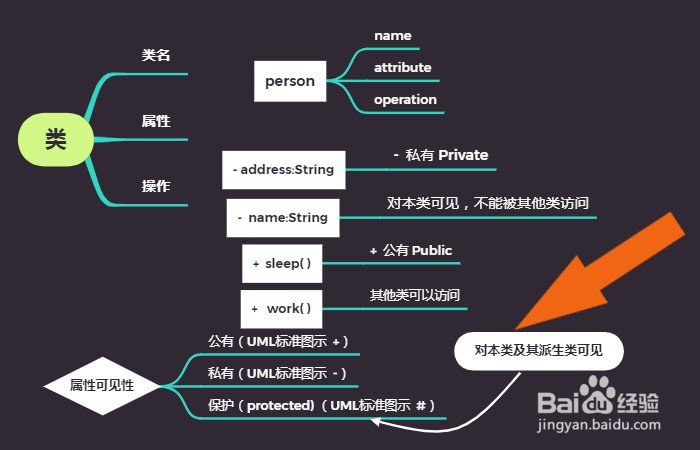
声明:本网站引用、摘录或转载内容仅供网站访问者交流或参考,不代表本站立场,如存在版权或非法内容,请联系站长删除,联系邮箱:site.kefu@qq.com。
阅读量:194
阅读量:31
阅读量:146
阅读量:171
阅读量:81